Win10如何卸载C盘中的应用软件?
当我们在电脑上装软件的时候,系统一般都会把下载的文件放在C盘,有些用户就觉得这样时间长了,C盘的空间会被占满,电脑就会变慢,所以就想把C盘上的软件删掉,那要怎么操作呢?咱们来一起看看吧!
具体操作如下:
1. 将键盘上的win键和i键同时按下即可弹出设置窗口,在设置窗口中找到【系统】选项,将该选项点击进入。
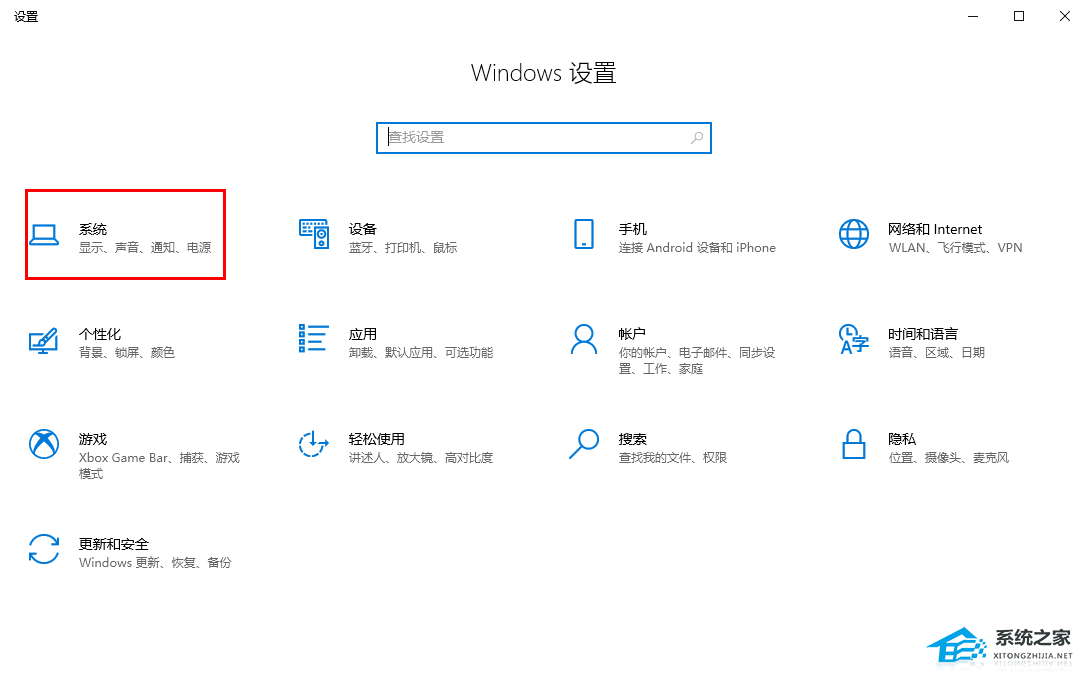
2. 进入到页面中之后,在页面的左侧的位置将【存储】选项进行点击,在存储的窗口中页面下进行设置。
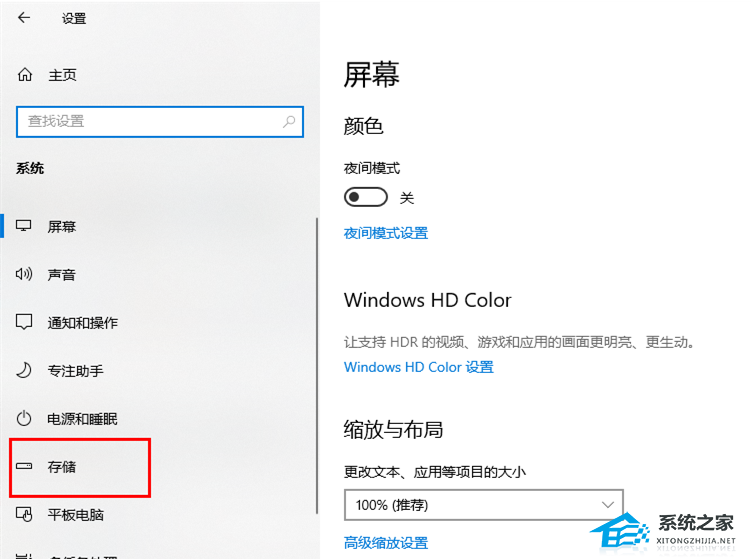
3. 在右侧页面中,直接将【应用和功能】选项用鼠标左键点击一下进入。
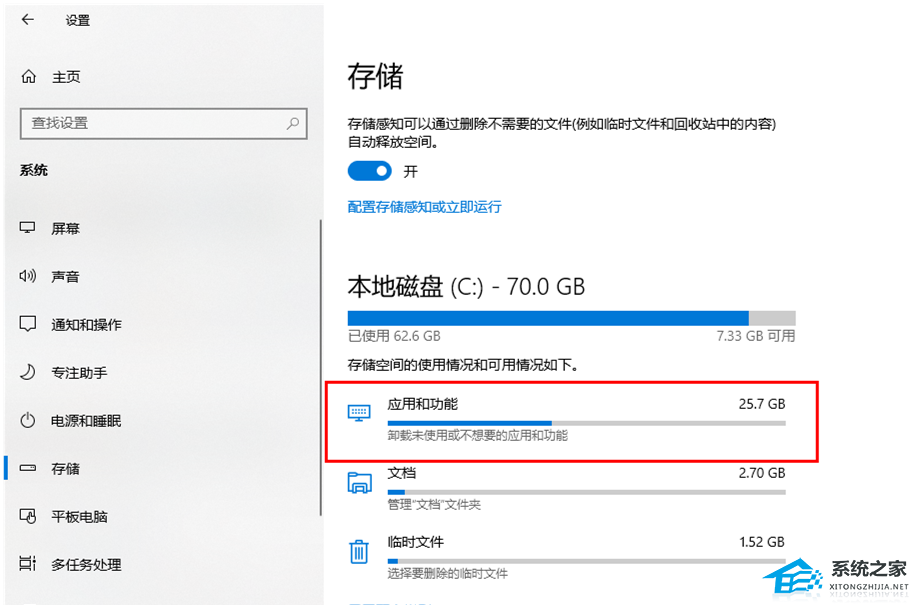
4. 随后,即可弹出一个新的页面,在该页面中找到自己需要进行卸载的应用,随后会弹出两个选项,点击其中的【卸载】按钮。
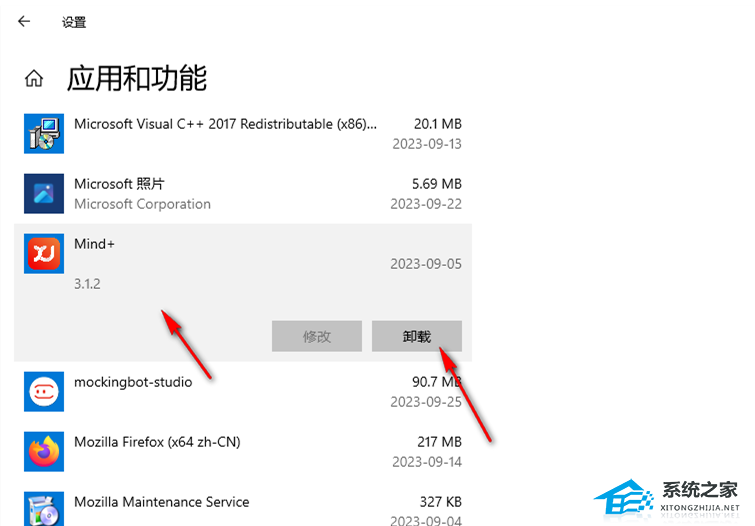
5. 在旁边弹出的卸载提示窗口中,直接点击【卸载】按钮即可进行应用卸载。
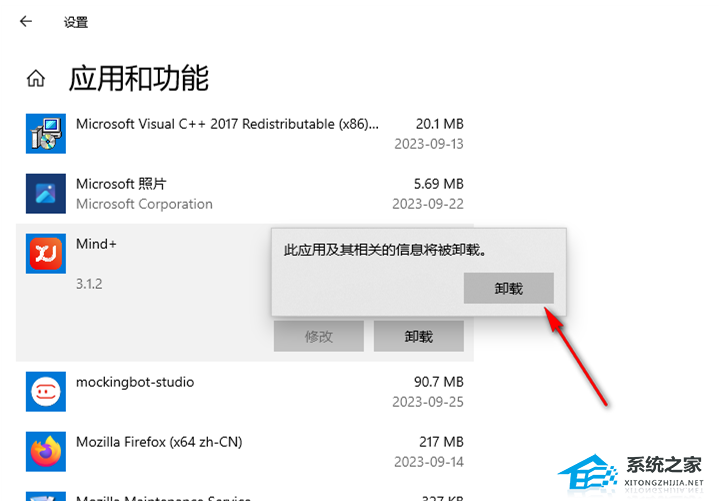
以上就是系统之家小编为你带来的关于“Win10如何卸载C盘中的应用软件?”的全部内容了,希望可以解决你的问题,感谢您的阅读,更多精彩内容请关注系统之家官网。
热门教程
win11关闭windows defender安全中心的四种方法
2Win11如何关闭Defender?Windows11彻底关闭Defender的3种方法
3win10不显示视频缩略图的两种解决方法
4win10关闭许可证即将过期窗口的方法
5win11怎么切换桌面?win11切换桌面的四种方法
6win11任务栏怎么显示网速?win11任务栏显示实时网速的方法
7win11忘记pin无法开机的三种最简单办法
8安装NET3.5提示0x800f0950失败解决方法
9Win11移动热点不能用怎么办?移动热点不工作怎么办?
10Win11如何打开预览窗格?Win11显示预览窗格的方法
装机必备 更多+
重装教程
大家都在看






